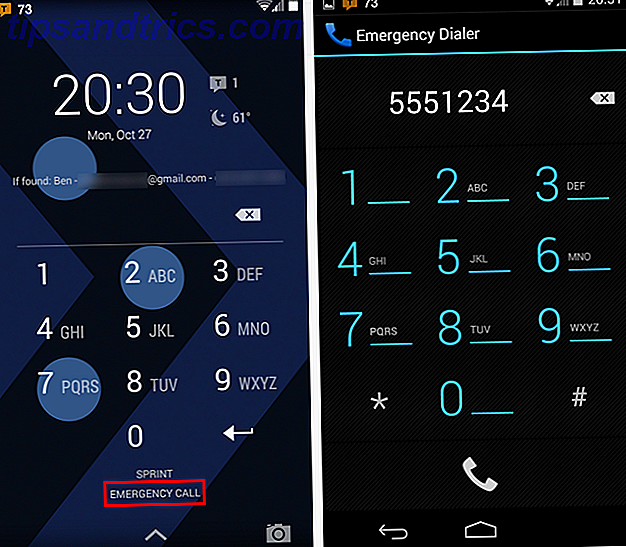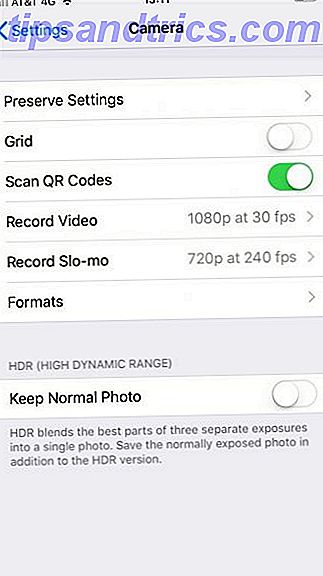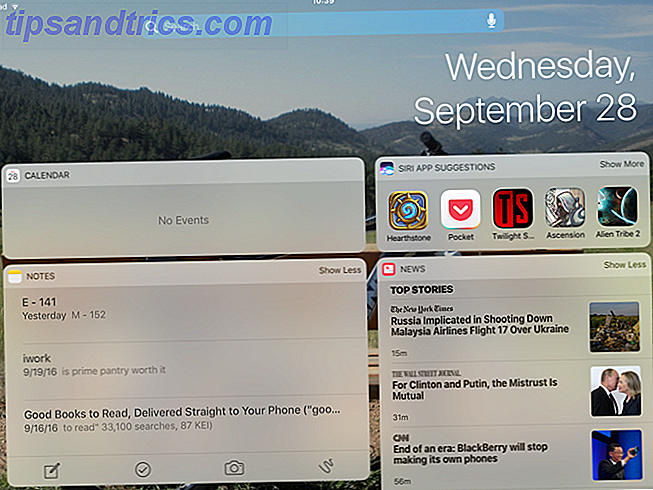La corbeille dans Windows est un purgatoire pour les fichiers supprimés. Chaque fois que vous appuyez sur Supprimer sur un fichier, il va à la corbeille pour attendre son sort. Vous pouvez toujours récupérer le fichier Comment supprimer en toute sécurité les fichiers de votre disque dur ou SSD dans Windows Comment supprimer en toute sécurité les fichiers de votre disque dur ou SSD dans Windows Saviez-vous que les fichiers ne sont jamais réellement supprimés? C'est pourquoi ils peuvent être récupérés; par vous ou quelqu'un d'autre. Si cela vous met mal à l'aise, apprenez à supprimer les fichiers en toute sécurité. Lisez la suite pendant qu'il est là, donc si vous changez d'avis c'est à quelques clics de la restauration.
Mais si vous ne videz pas la Corbeille de temps en temps, les fichiers qui s'y trouvent peuvent occuper plusieurs Go d'espace sur votre système. 5 Fichiers et dossiers Windows que vous pouvez supprimer pour économiser de l'espace 5 Fichiers et dossiers Windows que vous pouvez supprimer Save Space Windows contient beaucoup de fichiers et de dossiers dont personne n'a besoin. Voici cinq éléments que vous pouvez nettoyer si vous avez vraiment mal pour l'espace disque. Lire la suite . Pour ceux qui utilisent des disques SSD plus petits, chaque bit d'espace compte. Heureusement, si vous oubliez souvent de vider la corbeille, Windows 10 peut le faire périodiquement pour vous.
Ouvrez l'application Paramètres en ouvrant le menu Démarrer et en cliquant sur l'icône en forme de roue dentée. Choisissez l'entrée Système, puis l'onglet Stockage . Recherchez ici l'en-tête Storage Sense et activez le curseur. Cela permettra à Windows de supprimer automatiquement les fichiers temporaires dont vous n'avez pas besoin, mais vous devrez modifier son fonctionnement en cliquant sur Modifier la façon dont nous libérons de l'espace sous le curseur.
Assurez-vous que les fichiers supprimés depuis plus de 30 jours dans la corbeille sont activés . Si vous le souhaitez, vous pouvez également demander à Windows de supprimer les fichiers temporaires et ceux de votre dossier Téléchargements. Cela dépend de vous.
Maintenant, rien ne restera dans votre corbeille pendant plus d'un mois. Faites attention lorsque vous supprimez des fichiers si ce paramètre est activé, car si vous supprimez quelque chose dans le but de le récupérer plus tard et d'attendre trop longtemps, il disparaîtra. Pour la plupart des gens, cependant, la vidange automatique fournira un espace supplémentaire, très nécessaire.
Pour plus d'automatismes geek, consultez les tâches ennuyeuses que vous pouvez automatiser avec le planificateur de tâches Windows. 4 Tâches que vous pouvez automatiser avec le planificateur de tâches Windows 4 Tâches que vous pouvez automatiser avec le planificateur de tâches Windows Votre temps est trop précieux pour des tâches répétitives . Laissez-nous vous montrer comment automatiser et planifier des tâches. Nous avons aussi quelques bons exemples. Lire la suite .
Combien d'espace occupe votre corbeille en ce moment? Avez-vous Windows vide automatiquement, ou préférez-vous le vider vous-même? Dites-nous comment vous utilisez la corbeille dans les commentaires!
Crédit d'image: Par Aleksandra Suzi via Shutterstock